Utilice la función «Imprimir» al final de la página para crear un PDF.
En este artículo te explicamos cómo configurar el proceso de revisión para verificar el contenido de e-mails.
El proceso de revisión es una aplicación web avanzada que es muy útil para los encargados del cumplimiento normativo y para auditores que necesitan garantizar el cumplimiento de regulaciones. Esta herramienta te permite verificar el contenido de e-mails en función de criterios específicos de búsqueda y filtrado.
Los siguientes roles tienen acceso al proceso de revisión:
El propietario de la cuenta
El administrador
El auditor
El auditor restringido
El oficial de protección de datos
Requisitos
Haber otorgado permisos a los oficiales y auditores a cargo del cumplimiento normativo para acceder al archivo de e-mail en la sección de administración de usuarios del sistema de archivero de e-mail.
Haber iniciado sesión en el Archivero de correo electrónico como propietario de una cuenta, administrador o auditor.
Crear la búsqueda con eDiscovery
Antes de crear el proceso de revisión, debes crear una búsqueda con eDiscovery.
Nota
Asegúrate de no haber seleccionado más de 10000 correos electrónicos, ya que esto ralentiza considerablemente el proceso de creación. Para ello, utiliza filtros y reduce el número de e-mails en la búsqueda que has guardado.
En la barra de navegación de la izquierda, haz clic en Cumplimiento > eDiscovery.
Introduce el criterio de búsqueda deseado y selecciona el período de tiempo deseado.
Nota
Para crear la búsqueda de eDiscovery, debes definir al menos 1 criterio de búsqueda.
Opcional: Para agregar más filtros, haz clic en Añadir más criterios.
En el campo Nombre, introduce el nombre que desees darle a esta búsqueda de eDiscovery.
Haz clic en Guardar.
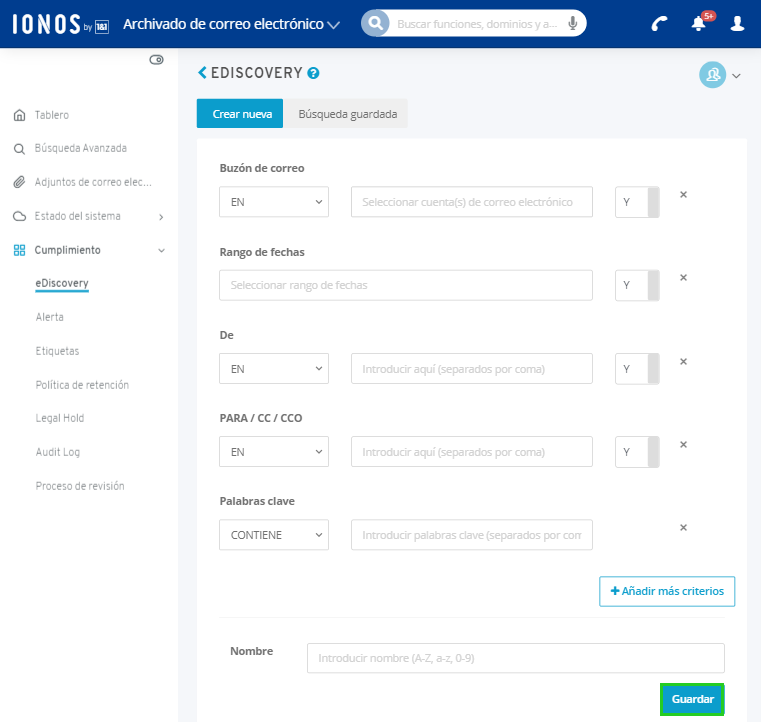
Crear el proceso de revisión
Para crear un proceso de revisión, procede de la siguiente manera:
En Cumplimiento > eDiscovery, haz clic en Búsqueda guardada.
Activa la búsqueda deseada.
Haz clic en Marcar para revisión.
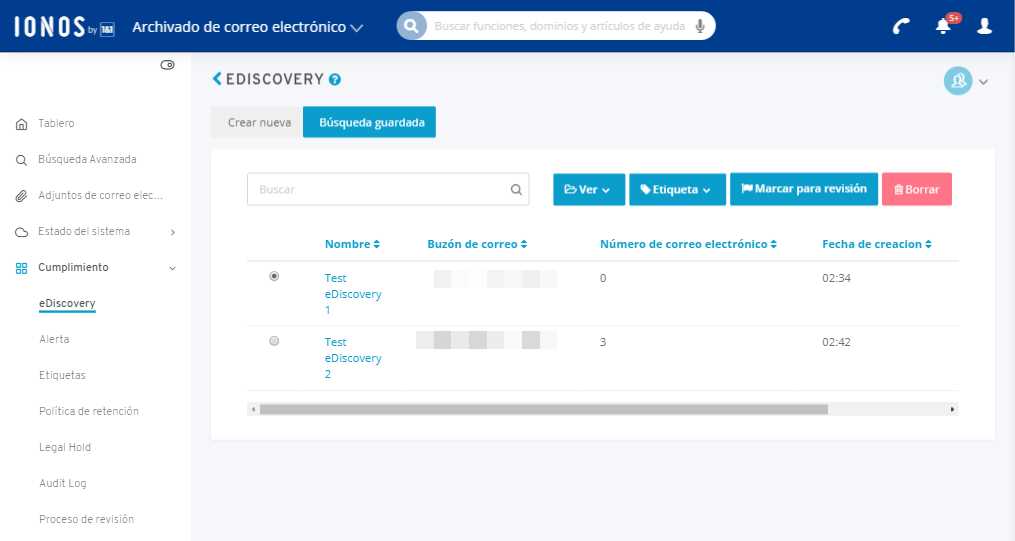
Se abre la ventana Crear proceso de revisión.
Selecciona la opción deseada:
Marcar para revisión
o
Marcar para revisión y eliminación (OPD)
Opcional: Escribe una nota.
Haz clic en Crear. Se creará el proceso de revisión y se abrirá la página PROCESO DE REVISIÓN.
Revisa los correos electrónicos
Para revisar los e-mails, sigue los siguientes pasos:
Haz clic en el área de Cumplimiento > Proceso de revisión.
Haz clic en los tres puntos verticales junto al proceso de revisión deseado.
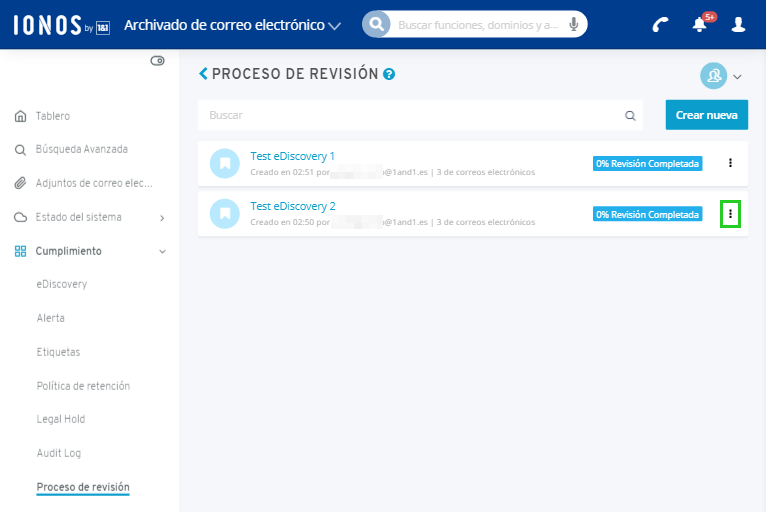
Se abrirá una lista desplegable. En esta lista se muestran varias opciones para la verificación de los e-mails seleccionados:
Ver correo electrónico: En el área Ver correo electrónico puedes seleccionar si deseas ver todos los e-mails, sólo los que están marcados para la revisión o los que ya han sido revisados.
Editar estado: En el área Editar estado puedes seleccionar si se deben marcar todos los e-mails para la revisión o si deben marcarse como revisados.
Borrar estado: En el área Borrar estado puedes cambiar el estado actual de los e-mails seleccionados.
Revisar los correos electrónicos con el estado Marcado para la revisión
Para revisar los correos electrónicos con el estado Marcado para la revisión, procede de la siguiente manera:
Haz clic en los tres puntos verticales junto al proceso de revisión deseado.
Selecciona el botón anaranjado Marcado para la revisión.
Haz clic en el e-mail que deseas revisar.
Para confirmar que el e-mail ya ha sido revisado, haz clic en Marcar como revisado.
Nota
Es posible que algunos e-mails aparezcan en múltiples resultados de búsqueda en eDiscovery. En este caso, las etiquetas Marcado para la revisión y Revisado sólo se añadirán una vez.
Puedes obtener más información aquí:
Eliminar e-mails: función relevante para oficiales de protección de datos